Android en mode sans échec : kit de premiers secours
Nous avons tous craint ce moment où notre ordinateur, a tout simplement, planté devant nous !
Je ne parle pas du fameux écran bleu mortel (BSOD – Blue Screen Of Death) ou d’une Kernel Panic.
Ces derniers sont de vrais cauchemars, surtout si vous veniez de boucler la dernière version de votre document, mais malheureusement sans l’avoir enregistré !
Cependant, même après un arrêt chaotique et inespéré, votre ordinateur en général redémarre, et de manière souvent automatique, en reprenant où vous vous étiez arrêté.
Vos documents en moins, cela va de soi !
Dans d’autres cas, il y a pire qu’un crash. Quand votre système reste actif, mais plante et se bloque de telle sorte que vous ne pouvez plus rien faire pour reprendre la main.
Cela peut provenir, soit d’une application qui en dysfonctionnant consomme toutes les ressources sans s’arrêter pour autant, soit d’un Malware qui a délibérément pris le dessus sur tout le reste. Ce dernier espère, en plus, vous faire payer une « rançon », en échange de codes de désactivation qui vous permettraient de reprendre le contrôle.
Quelle que soit l’origine, un redémarrage doit faire l’affaire, sauf si le Malware est chargé bien avant que vous ne puissiez intervenir ou le désinstaller.
Si cela se produit, vous pouvez rester bloqué, dans un cercle infernal de redémarrage-plantage-redémarrage-plantage.
Heureusement, la plupart des OS pour PC de bureau permettent de sortir de cette impasse. Grâce à l’utilisation d’un CD ou d’une clé USB, tels que Sophos Bootable Anti-Virus, pour redémarrer le système, sans aucun des logiciels présents sur votre disque dur.
[vc_row][vc_column width=”1/1″][vc_message color=”alert-info”]
Vous pouvez découvrir une technique de démarrage complète concernant le ransomware Reveton sur un PC Windows dans une vidéo de SophosLabs.
[/vc_message][/vc_column][/vc_row]
Cependant, toutes les infections ou les failles ne peuvent pas être traitées de cette manière (par exemple, si vous avez un disque dur défaillant, ou bien si un Malware a brouillé tous vos fichiers, comme CryptoLocker).
De plus, s’il s’agit d’un programme suspect, qui se charge très tôt et se protège de toute désinstallation, on peut alors se demander si un redémarrage complet est vraiment efficace !
A propos d’Android ?
La question qui se pose, alors, est la suivante : qu’en est-il des équipements Android ?
Avec les ransomwares “fake anti-virus” et “police warning”, une réelle menace plane à présent sur Android. Il n’est pas impossible que vous soyez confrontés à ce problème sur votre téléphone ou votre tablette, à savoir : un équipement qui fonctionne, mais avec une seule application active qui vous demande 300$ pour qu’elle parte !
Voici, ci-dessous, le ransomware “police warning”, plus connu sous le nom de Andr/Koler-A, en train de vous forcer à acheter un bon « MoneyPak » à 300$, en échange de sa désinstallation :
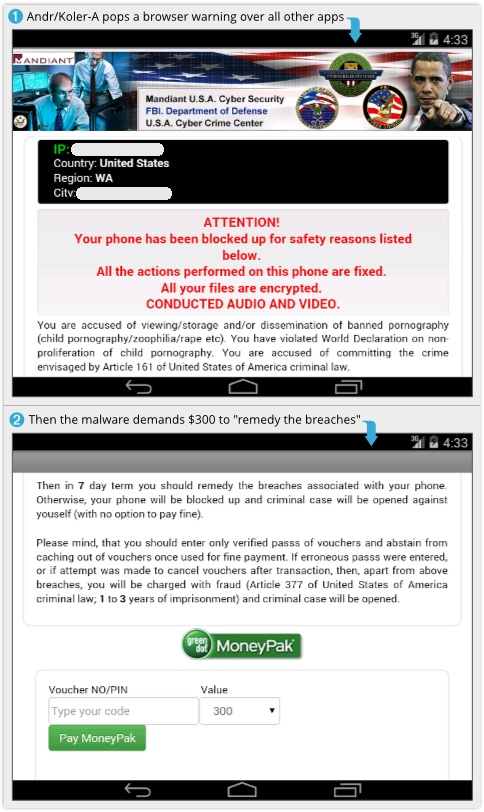
Koler bloque effectivement votre téléphone avec une fenêtre de navigation, comme celle ci-dessus, qui réapparaît immédiatement si vous essayer de la faire disparaître.
Cette fenêtre, qui apparaît de manière intempestive, rend tout simplement impossible une tentative de désinstallation de ce Malware, et le redémarrage complet n’aidera pas, car ce dernier est activé très tôt dans la procédure de démarrage.
Par contre, vous ne pouvez pas redémarrer votre Android avec un CD ou une clé USB. Alors quelle est donc la solution ?
Android en mode sans échec
Voici une technique qui peut vous sortir d’affaire.
Il se peut que cela ne fonctionne pas à tous les coups (au moins sur les versions récentes d’Android), mais elle offre 3 avantages majeurs :
Cette technique s’appelle le «mode sans échec», identique à celui sous Windows, où le système redémarre sans le lancement de programmes et accessoires tiers.
En théorie, si votre téléphone n’est pas en mode super-administrateur (mode « root »), alors aucune application tierce que vous avez installée, ne pourra duper le système et les charger en mode sans échec.
Ainsi, redémarrer en mode sans échec signifie que vous devriez toujours être capable d’accéder à la liste des applications, Malware ou pas, et pouvoir les retirer si nécessaire.
[vc_row][vc_column width=”1/1″][vc_message color=”alert-info”]
NB : si un Malware ne se lance pas au départ, il peut, par contre, activer un anti-anti-virus qui le protégera en cas de tentatives de désinstallation de votre part.
[/vc_message][/vc_column][/vc_row]
Booter avec le mode sans échec
La vie serait plus simple si tous les vendeurs s’étaient mis d’accord sur une manière standard d’utiliser le mode sans échec, et si possible à partir d’un démarrage après un arrêt total.
Malheureusement, ce n’est pas le cas ! Vous aller devoir naviguer parmi les techniques ci-dessous, pour en trouver une, qui fonctionne avec votre combinaison : équipement et version d’Android.
Méthode 1
[vc_row][vc_column width=”1/1″][vc_message color=”alert-info”]
Cette technique fonctionne, apparemment, sur les équipements sous Google et autres variantes Android Open Source Project, AOSP et dérivés tels que CyanogenMod.
[/vc_message][/vc_column][/vc_row]
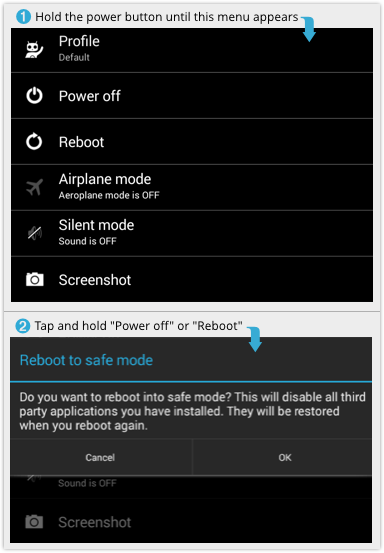
Méthode 2
[vc_row][vc_column width=”1/1″][vc_message color=”alert-info”]
Cette technique fonctionne apparemment sur Samsung Galaxy S4.
[/vc_message][/vc_column][/vc_row]
Méthode 3
[vc_row][vc_column width=”1/1″][vc_message color=”alert-info”]
Cette technique fonctionne, apparemment, sur Samsung Galaxy S3 et d’autres encore.
[/vc_message][/vc_column][/vc_row]
Si vous avez réussi à sélectionner le mode sans échec, vous allez voir le texte “mode sans échec” dans le coin en bas à gauche de l’écran.
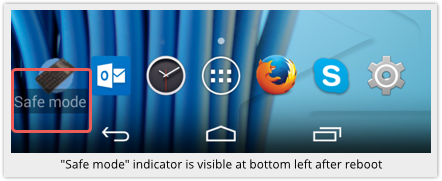
Pour ressortir du mode sans échec, il vous suffit de redémarrer tout simplement.
Si cela ne fonctionne pas, essayer de redémarrer en utilisant l’un des boutons à presser mentionnés ci-dessus, en commençant par le premier que vous avez utilisé et en continuant, ainsi de suite.
Quoi faire une fois le mode sans échec active ?
Voici un exemple pratique pour désinstaller le Malware Koler, mentionné ci-dessus, depuis une tablette Android infectée.
Ce type de Malware s’installe lui-même, sous le nom BaDoink (apparemment le nom d’un service “X” en ligne, bien connu) ainsi :
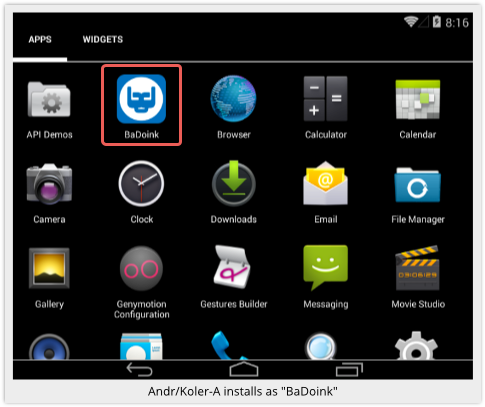
Après le redémarrage en mode sans échec, les applications tierces n’apparaîtront plus sur la page des applications, comme montré ci-dessous :
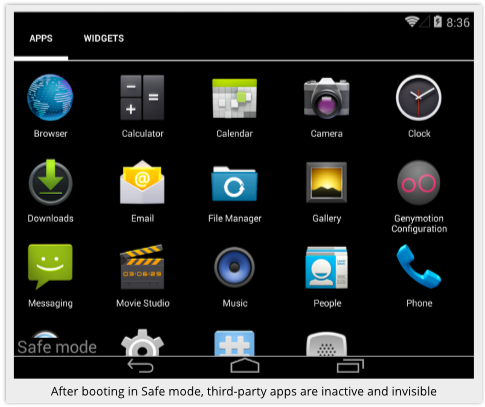
A la place, aller sur le menu “réglages” et choisir “Apps” :
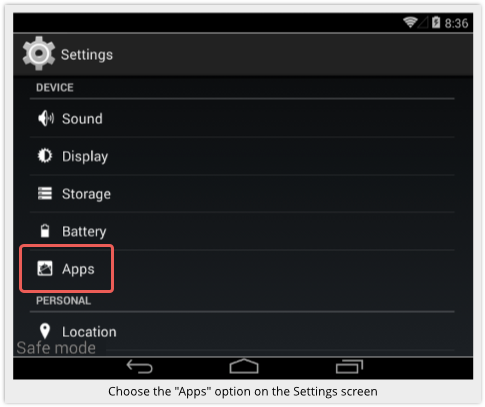
Ceci fera apparaître une liste d’applications (tierces) téléchargées, incluant le Malware « Koler-infected baDoink » :
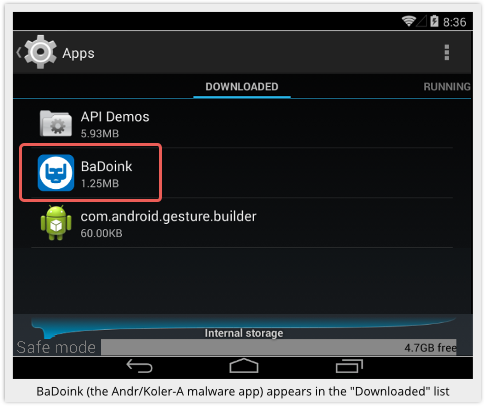
Taper sur BaDoink, cela ne le démarrera pas, mais ouvrira l’écran d’informations sur l’application :
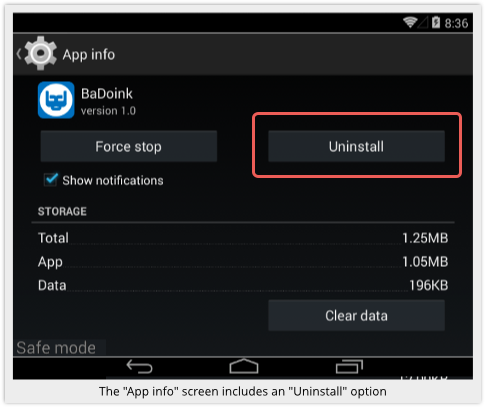
Taper sur désinstaller, et vous y êtes presque :
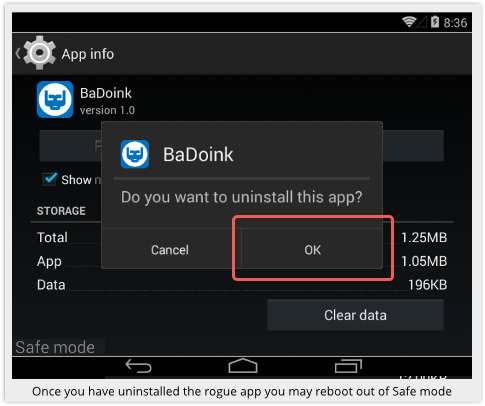
Choisissez [OK] pour désinstaller, et le tour est joué !
Vous pouvez, à présent, redémarrer pour sortir du mode sans échec.
J’espère que tout cela vous aidera !
Et au cas où, n’oubliez pas que, Sophos free Anti-Virus and Security for Android, vous évitera d’être infecté, dès le départ, en bloquant les applications, avant même leur première activation.
Billet inspiré de : “First Aid for Android: How to unlock your ransomed phone” par Paul Ducklin de Naked Security.
Partagez “Android en mode sans échec : kit de premiers secours” avec http://bit.ly/RWeukA

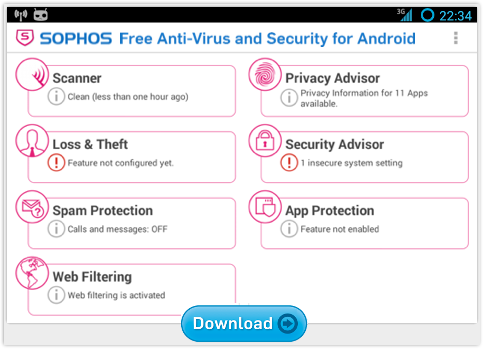
Ludovic Pajot
Bonjour,
Le démarrage sans échec sur tablette permet aux enfants de naviguer sans contrôle parentale. Comment puis je faire pour leur bloquer l’accès à ce démarrage “pirate”, et me le réserver via mot de passe si nécessaire;
Merci de votre aide